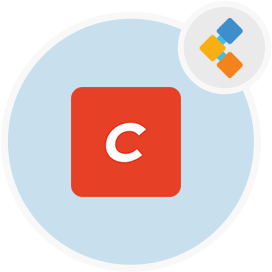
Craft Logiciel CMS gratuit
Un système de gestion de contenu open source auto-hébergé; Une alternative WordPress
Avec son interface conviviale et un backend entièrement personnalisable. Craft CMS est conçu pour faciliter la vie du Créateur de contenu.
Aperçu
Craft CMS est un système de gestion de contenu open source, développé dans la langue la plus populaire du monde PHP. Il s’agit d’une alternative WordPress pour les éditeurs qui veulent un contrôle plus approfondi. Et, veulent des performances plus puissantes de leur système de gestion de contenu. Craft est un CMS flexible et convivial pour créer des expériences numériques personnalisées sur le Web. Il dispose d’un panneau de configuration intuitif pour la création de contenu et les tâches administratives. Il s’agit d’un cadre prêt pour l’intégration. Et, il prend en charge les intégrations intégrées avec des outils de marketing populaires comme Salesforce, MailChimp, HubSpot et bien d’autres. L’une des caractéristiques populaires de la CMS artisanale est sa localisation de classe mondiale. Par conséquent, cela vous permet de traduire et de localiser votre contenu pour un nombre illimité de sites, de langues et de lieux. Son panneau de commande est disponible en 25 langues. Craft est un système de gestion de contenu incroyable pour la communauté du développeur car il prend en charge un cadre robuste pour le développement des modules et des plugins. Il dispose également d’un magasin de plugin intégré avec des centaines de plugins gratuits et commerciaux. Vous pouvez construire tout ce que vous pouvez imaginer avec le cadre du plugin de l’artisanat. Il possède également des plugins de construction communautaire de développeurs actifs et dynamiques pour la plate-forme. Craft soutient également une puissante plate-forme de commerce électronique pour créer d’excellentes expériences de commerce électronique pour leurs clients. Si vous recherchez un système de gestion de contenu open source qui rationalise votre création de contenu et vous donne plus de puissance et de contrôle. Ensuite, Craft CMS est un bon choix pour vous.
Configuration requise
Voici les exigences du système recommandées pour le CMS artisanal:
- PHP 7.4 \ *
- MySQL 5.7+ avec InNODB, MARIADB 10.5+ ou PostgreSQL 10+
- 512 Mo + de mémoire allouée à PHP
- 200 Mo + d’espace disque gratuit
- Compositeur 1.3+ Si l’installation de l’artisanat via le compositeur
Caractéristiques
Voici les fonctionnalités qui vous donnent de la flexibilité et du contrôle tout au long du processus.
- Fields personnalisés: Configurer des champs personnalisés en fonction des besoins spécifiques de votre contenu. Choisissez parmi une grande variété de types de champs intégrés et fournis.
- Types de section: Tout le contenu n’est pas créé égal. Craft est livré avec trois types de sections qui vous permettent de gérer vos entrées différemment en fonction de votre cas d’utilisation.
- Types de section: Tout le contenu n’est pas créé égal. Craft est livré avec trois types de sections qui vous permettent de gérer vos entrées différemment en fonction de votre cas d’utilisation.
- Catégories et étiquettes: Garder les choses organisées dans l’artisanat est facile avec sa catégorie intégrée et son support de balises.
- Multi-site: Gérer le contenu de plusieurs sites Web connexes à partir d’une installation d’artisanat unique.
- Localisation: Tous les contenus de votre site peuvent être localisés pour cibler des langues et des territoires spécifiques - des URL jusqu’à vos valeurs de champ personnalisées.
- Matrix: Créez des types de contenu répétitifs et mixtes avec un type de champ matriciel puissant de Craft.
- Types d’entrée: Gérer plusieurs types de contenu ensemble dans la même section.
- Formulaires: Créez des formulaires polyvalents pour tout ce que votre projet appelle, rapidement, avec l’un des puissants plugins de générateur de formulaires disponibles dans le magasin de plugins.
Installation
Étape 1: Télécharger Craft
L’artisanat peut être téléchargé avec compositeur ou en téléchargeant manuellement une archive zip ou tar.gz. Le résultat final sera le même, alors allez avec la voie avec laquelle vous vous sentez plus à l’aise.
Étape 2: Définissez les autorisations de fichier
Pour que l’artisanat fonctionne correctement, PHP doit être en mesure d’écrire aux endroits suivants:
- .env
- composer.json
- Composer.lock
- config / licence.key
- config / project / \ *
- stockage/*
- fournisseur/*
- web / cpresources / \ * Les autorisations exactes que vous devriez définir dépend de la relation entre l’utilisateur du système que PHP s’exécute comme et qui possède les dossiers / fichiers réels.
- S’ils sont le même utilisateur, utilisez
744. - S’ils sont dans le même groupe, utilisez
774. - Si vous n’êtes pas sûr et que vous aimez vivre la vie sur le bord, utilisez
777.
Étape 3: Définissez une clé de sécurité
Chaque projet d’artisanat doit avoir une clé de sécurité unique, qui est partagée entre chacun des environnements sur lesquels le projet est installé. Vous pouvez générer et affecter la clé manuellement, ou demander à Craft de le faire pour vous avec une commande terminale.
Définissez la clé manuellement
Générez d’abord une clé cryptographiquement sécurisée, de préférence en utilisant un générateur de mot de passe comme 1Password. (Il n’y a pas de limite de longueur.)
Ouvrez ensuite votre fichier .env (vous devrez peut-être utiliser une application comme Transmit (ouvre une nouvelle fenêtre) pour ce faire si vous exécutez macOS), et trouvez cette ligne:
SECURITY_KEY=""
Collez votre clé de sécurité à l’intérieur des devis et enregistrez le fichier.
Définissez la clé de votre terminal
Dans votre terminal, accédez au répertoire racine de votre projet et exécutez la commande suivante:
php craft setup/security-key
\ #step 4: Créez une base de données
Ensuite, vous devez créer une base de données pour votre projet artisanal. Craft 3 prend en charge MySQL 5.5+ et PostgreSQL 9.5+. Si vous avez le choix, nous recommandons les paramètres de base de données suivants dans la plupart des cas:
- Mysql
- Set de caractères par défaut:
UTF8 - Collation par défaut:
UTF8_UNICODE_CI
- Set de caractères par défaut:
- PostgreSQL
- Ensemble de caractères:
UTF8
- Ensemble de caractères:
\ #step 5: configurer le serveur Web
Créez un nouveau serveur Web pour héberger votre projet artisanal. Son document racine (ou «webroot») devrait pointer vers votre web / répertoire (ou tout ce que vous l’avez renommé). Si vous n’utilisez pas MAMP (ouvre une nouvelle fenêtre) ou un autre outil localhosting, vous devrez probablement mettre à jour votre fichier d’hôtes, afin que votre ordinateur sache des demandes vers le nom d’hôte de votre ordinateur local.
- macOS / Linux / Unix:
/ etc / hosts - Windows:
\ Windows \ System32 \ Drivers \ etc \ hostsVous pouvez tester si vous configurez tout correctement en pointant votre navigateur Web surhttp: ///index.php? P = admin / install(en remplaçant par le nom d’hôte de votre serveur Web). Si l’assistant de configuration de Craft est montré, le nom d’hôte résout correctement votre installation artisanale.
\ #step 6: exécutez l’assistant de configuration
Enfin, il est temps de gérer l’assistant de configuration de Craft. Vous pouvez l’exécuter à partir de votre terminal ou de votre navigateur Web.
Configuration du terminal
Dans votre terminal, accédez au répertoire racine de votre projet et exécutez la commande suivante pour lancer l’assistant de configuration:
php craft setup
La commande vous posera quelques questions pour savoir comment vous connecter à votre base de données, puis lancer le programme d’installation de Craft. Une fois terminé, vous devriez pouvoir accéder à votre nouveau site d’artisanat à partir de votre navigateur Web.
Configuration du navigateur Web
Dans votre navigateur Web, accédez à http: ///index.php? P = admin / install (en remplaçant par le nom d’hôte de votre serveur Web). Si vous avez tout fait bien jusqu’à présent, vous devriez être accueilli par l’assistant de configuration de Craft.
La première étape du programme d’installation consiste à accepter le contrat de licence (ouvre une nouvelle fenêtre). Faites défiler vers le bas dans l’accord (lisez tout, bien sûr) et cliquez sur le bouton «Get It» pour accepter.
La deuxième étape consiste à saisir vos informations de connexion de base de données.
La troisième étape du programme d’installation consiste à créer un compte d’administration. Ne faites pas partie de ces personnes et assurez-vous de choisir un mot de passe fort.
La dernière étape consiste à définir le nom de votre système, l’URL de base et la langue.
Cliquez sur «Terminer» pour terminer le processus de configuration. Quelques secondes plus tard, vous devriez avoir une installation d’artisanat de travail!
S’il a réussi, Craft redirigera votre navigateur vers le panneau de commande.
Félicitations, vous venez d’installer Craft!
Maintenant, construisez quelque chose d’incroyable.
